ሳተላይት INT-KSG2R Integra ቁልፍ ሰሌዳ ከንክኪ ቁልፎች ጋር

የምርት መረጃ
ዝርዝሮች
- ሞዴል፡ INT-KSG2R ኤን
- የጽኑ ትዕዛዝ ስሪት: 2.03
የምርት አጠቃቀም መመሪያዎች
መግቢያ
በ SATEL የ INT-KSG2R ቁልፍ ሰሌዳ ስለመረጡ እናመሰግናለን። የቁልፍ ሰሌዳውን ከመጠቀምዎ በፊት እራስዎን ከመመሪያው ጋር በደንብ ይወቁ። የቁልፍ ሰሌዳው በንክኪ ቁልፎች እና የእጅ ምልክቶች ይሰራል።
ማሳያ
ማሳያው በስርዓቱ ሁኔታ ላይ መረጃን ያቀርባል እና እንዲሰሩ እና የማንቂያ ስርዓቱን እንዲያዘጋጁ ይፈቅድልዎታል. ማሳያው በተጠባባቂ ሞድ፣ በክፋይ ሁኔታ ማቅረቢያ ሁነታ እና በስክሪን ቆጣቢ ሁነታ መስራት ይችላል።
ቁልፎች
የቁልፍ ተግባራት አሃዞችን ለማስገባት ንክኪ እና የዞኖችን ሁኔታ ለመፈተሽ ለ 3 ሰከንዶች ያህል ይንኩ እና ይያዙ።
በተደጋጋሚ የሚጠየቁ ጥያቄዎች
ጥ፡ የ INT-KSG2R ቁልፍ ሰሌዳ የፋብሪካ ነባሪ ኮዶች ምንድን ናቸው?
A: የፋብሪካው ነባሪ ኮዶች የአገልግሎት ኮድ 12345 እና Object 1 ዋና ተጠቃሚ ኮድ 1111 ናቸው።
ጥ: በቁልፍ ሰሌዳው ላይ በተለያዩ የማሳያ ሁነታዎች መካከል እንዴት መቀያየር እችላለሁ?
A: በተጠባባቂ ሞድ፣ በክፋይ ሁኔታ ማቅረቢያ ሁነታ እና በስክሪን ቆጣቢ ሁነታ መካከል ለመቀያየር በተጠቃሚው መመሪያ ውስጥ የተሰጡትን መመሪያዎች ይከተሉ ወይም ጫኚዎን ያማክሩ።
- አስፈላጊ በአምራቹ ያልተፈቀዱ ለውጦች፣ ማሻሻያዎች ወይም ጥገናዎች በዋስትናው ስር ያለዎትን መብቶች ይሻራሉ።
- በዚህ ፣ SATEL sp. z oo የሬዲዮ መሳሪያዎች አይነት INT-KSG2R መመሪያ 2014/53/EUን እንደሚያከብር ያውጃል። የአውሮፓ ህብረት የተስማሚነት መግለጫ ሙሉ ቃል በሚከተለው የኢንተርኔት አድራሻ ይገኛል፡ www.satel.pl/ce
የፋብሪካ ነባሪ ኮዶች፡-
- የአገልግሎት ኮድ: 12345
- ነገር 1 ዋና ተጠቃሚ (አስተዳዳሪ) ኮድ፡ 1111
በዚህ መመሪያ ውስጥ ምልክቶች
 ጥንቃቄ - በተጠቃሚዎች ፣ በመሳሪያዎች ፣ ወዘተ ደህንነት ላይ ያለ መረጃ።
ጥንቃቄ - በተጠቃሚዎች ፣ በመሳሪያዎች ፣ ወዘተ ደህንነት ላይ ያለ መረጃ። ማስታወሻ - ጥቆማ ወይም ተጨማሪ መረጃ.
ማስታወሻ - ጥቆማ ወይም ተጨማሪ መረጃ.
መግቢያ
- ይህንን ምርት በ SATEL ስለመረጡ እናመሰግናለን። የቁልፍ ሰሌዳውን መጠቀም ከመጀመርዎ በፊት እራስዎን ከዚህ መመሪያ ጋር ይተዋወቁ። ይህ ማኑዋል የቁልፍ ሰሌዳ ክፍሎችን እና ባህሪያቸውን ይገልጻል።
- የቁልፍ ሰሌዳውን ለቁጥጥር ፓናል አሠራር እንዴት እንደሚጠቀሙበት ማብራሪያ፣ እባክዎ የቁልፍ ሰሌዳው የተገናኘበትን የቁጥጥር ፓነል የተጠቃሚ መመሪያን ይመልከቱ።
- ያስታውሱ ይህ የቁልፍ ሰሌዳ በንክኪ ቁልፎች እና የእጅ ምልክቶች (ለምሳሌ የቀስት ቁልፎቹን ከመጫን ይልቅ በማንሸራተት) የሚሰራ መሆኑን ያስታውሱ።
- በተናጥል የተዋቀረውን የቁልፍ ሰሌዳዎን እንዴት መጠቀም እንደሚችሉ መመሪያዎችን ጫኚውን ይጠይቁ።
- ጫኚው የ INT-KSG2R ቁልፍ ሰሌዳን በመጠቀም የማንቂያ ደወል እንዴት እንደሚሠራ መመሪያ ሊሰጥዎ ይገባል.

የ LED አመልካቾች

- ስለ ትጥቅ ሁኔታ መረጃ በጫኚው ከተገለጸው ጊዜ በኋላ ሊደበቅ ይችላል።
- የችግር መረጃው ከታጠቅ በኋላ ተደብቋል። ጫኚው የችግር መረጃው የተደበቀ መሆኑን የሚገልጸው ከክፍሎቹ ውስጥ አንዱ ብቻ በማንኛውም ሞድ ከታጠቀ ወይም ሁሉም ክፍልፋዮች በሙሉ ሞድ ከታጠቁ በኋላ ነው።
የ 2 ኛ ክፍል (INTEGRA) / 3 ኛ ክፍል (INTEGRA Plus) ምርጫ በጫኚው ከነቃ፡-
- የ
 LED ማንቂያዎችን የሚያመለክተው ኮዱን ከገባ በኋላ ብቻ ነው ፣
LED ማንቂያዎችን የሚያመለክተው ኮዱን ከገባ በኋላ ብቻ ነው ፣ - ብልጭልጭ የ
 LED ማለት በስርዓቱ ውስጥ ችግር አለ, አንዳንድ ዞኖች ተላልፈዋል, ወይም ማንቂያ ነበር.
LED ማለት በስርዓቱ ውስጥ ችግር አለ, አንዳንድ ዞኖች ተላልፈዋል, ወይም ማንቂያ ነበር.
ማሳያ
- ማሳያው በስርዓቱ ሁኔታ ላይ መረጃን ይሰጣል እና የማንቂያ ስርዓቱን እንዲሰሩ እና እንዲያዘጋጁ ያስችልዎታል. ጫኚው የማሳያውን የጀርባ ብርሃን ቅንጅቶችን ይገልፃል።
ማሳያው ከሚከተሉት ሁነታዎች በአንዱ ሊሠራ ይችላል:
- የመጠባበቂያ ሞድ (ዋና ኦፕሬቲንግ)
- የክፍል ሁኔታ አቀራረብ ሁነታ,
- ስክሪን ቆጣቢ ሁነታ.
- ጫኚው የክፋይ ሁኔታ ማቅረቢያ ሁነታ እና የስክሪን ቆጣቢ ሁነታ መኖራቸውን ይወስናል።
- የስርዓተ ክወናው ሁኔታ ምንም ይሁን ምን በማንቂያ ደወል ውስጥ ስለተከሰቱ ክስተቶች መልእክቶች ይታያሉ።
- ኮዱን አስገባ እና ተጫን
 ምናሌውን ለመክፈት. ተግባሮቹ በአራት መስመሮች ቀርበዋል.
ምናሌውን ለመክፈት. ተግባሮቹ በአራት መስመሮች ቀርበዋል. - አሁን የተመረጠው ተግባር ጎልቶ ይታያል።
የመጠባበቂያ ሁነታ
የሚከተሉት ንጥሎች ይታያሉ:
- ቀን እና ሰዓት በጫኚው (የላይኛው መስመር) በተመረጠው ቅርጸት
- የቁልፍ ሰሌዳ ስም ወይም በጫኚው የተመረጡ የክፍሎች ሁኔታ (የታችኛው መስመር) ፣
- ከቁልፎቹ በላይ የማክሮ ትዕዛዝ ቡድኖች ስሞች (ጫኚው ማክሮ ትዕዛዞችን ካዋቀረ)።
- ያዝ
 ወደ ክፋይ ሁኔታ ማቅረቢያ ሁነታ ለመቀየር ለ 3 ሰከንዶች.
ወደ ክፋይ ሁኔታ ማቅረቢያ ሁነታ ለመቀየር ለ 3 ሰከንዶች. - ማያ ገጹን ለመጀመር ይንኩ።
የክፍል ሁኔታ ማቅረቢያ ሁነታ
የሚከተሉት ንጥሎች ይታያሉ:
- በቁልፍ ሰሌዳው የሚሰሩ ክፍሎችን ሁኔታ የሚያመለክቱ ምልክቶች ፣
- ከቁልፎቹ በላይ የማክሮ ትዕዛዝ ቡድኖች ስሞች (ጫኚው ማክሮ ትዕዛዞችን ካዋቀረ)።
- ያዝ
 ወደ ተጠባባቂ ሁነታ ለመቀየር ለ 3 ሰከንዶች.
ወደ ተጠባባቂ ሁነታ ለመቀየር ለ 3 ሰከንዶች. - የቁልፍ ሰሌዳው በክፋይ ሁኔታ ማቅረቢያ ሁነታ ላይ ሲሰራ, ስክሪን ቆጣቢው አይገኝም (በእጅ ወይም በራስ-ሰር መጀመር አይቻልም).
የስክሪን ቆጣቢ ሁነታ
- ማሳያው በተጠባባቂ ሞድ ውስጥ ሲሰራ, ስክሪን ቆጣቢው መጀመር ይቻላል.
- በራስ-ሰር (ከ 60 ሰከንድ እንቅስቃሴ-አልባነት በኋላ)
- በእጅ (ንክኪ
 ).
). - ጫኚው በስክሪን ቆጣቢ ሁነታ ላይ የሚታዩትን እቃዎች ይገልፃል።
ይህ ሊሆን ይችላል፡-
- ማንኛውም ጽሑፍ ፣
- የተመረጡ ክፍልፋዮች ሁኔታ (ምልክቶች) ፣
- የተመረጡ ዞኖች ሁኔታ (ምልክቶች ወይም መልዕክቶች) ፣
- የተመረጡ የውጤቶች ሁኔታ (ምልክቶች ወይም መልዕክቶች) ፣
- ስለ ሙቀት መረጃ ከABAX/ABAX 2 ሽቦ አልባ መሳሪያ፣
- ቀን፣
- ጊዜ፣
- የቁልፍ ሰሌዳ ስም ፣
- ከ ASW-200 ስማርት መሰኪያ ጋር የተገናኘውን የመሳሪያውን የኃይል ፍጆታ መረጃ.
- ንካ
 ስክሪን ቆጣቢውን ለመጨረስ።
ስክሪን ቆጣቢውን ለመጨረስ።
ቁልፎች


- የተግባሮቹ መገኘት በቁልፍ ሰሌዳ ቅንጅቶች ላይ የተመሰረተ ነው.
- በተጠቃሚው ምናሌ ውስጥ ያሉ የቁልፍ ተግባራት በ INTEGRA / INTEGRA Plus የቁጥጥር ፓነል የተጠቃሚ መመሪያ ውስጥ ተገልጸዋል.
የንክኪ ቁልፎችን በመጠቀም
ከዚህ በታች የተገለጹትን ምልክቶች ይጠቀሙ።
ንካ
ቁልፉን በጣትዎ ይንኩ።
ይንኩ እና ይያዙ
ቁልፉን ይንኩ እና ለ 3 ሰከንዶች ያህል ይቆዩ።
ወደ ላይ ያንሸራትቱ
- የቁልፍ ቦታውን ይንኩ እና ጣትዎን ወደ እሱ ያንሸራትቱ።
- ዝርዝሩን ሸብልል
- ጠቋሚውን ወደ ላይ ወይም ወደ ግራ ያንቀሳቅሱ (በተግባሩ ላይ በመመስረት)
- በሚያርትዑበት ጊዜ ቁምፊውን ከጠቋሚው ግራ በኩል ያጽዱ,
- እና ከግራፊክ ሁነታ ይውጡ.

ወደ ታች ያንሸራትቱ
- የቁልፍ ቦታውን ይንኩ እና ጣትዎን ወደ ታች ያንሸራትቱ።
- ዝርዝሩን ወደ ታች ይሸብልሉ ፣
- ጠቋሚውን ወደ ታች ያንቀሳቅሱ,
- በሚያርትዑበት ጊዜ የደብዳቤውን መያዣ ይለውጡ ፣
- ከግራፊክ ሁነታ ውጣ.

ወደ ቀኝ ያንሸራትቱ
- የቁልፍ ቦታውን ይንኩ እና ጣትዎን ወደ እሱ ያንሸራትቱ።
- ንዑስ ምናሌውን ያስገቡ ፣
- ተግባር መጀመር ፣
- ጠቋሚውን ወደ ቀኝ ያንቀሳቅሱ,
- ወደ ግራፊክ ሁነታ አስገባ.
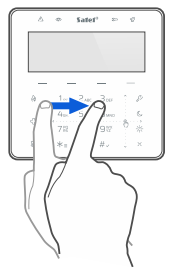
ወደ ግራ ያንሸራትቱ
- የቁልፍ ቦታውን ይንኩ እና ጣትዎን ወደ ግራ ያንሸራትቱ።
- ከንዑስ ሜኑ ውጣ፣
- ጠቋሚውን ወደ ግራ ያንቀሳቅሱ ፣
- ወደ ግራፊክ ሁነታ አስገባ.

የMIFARE® ቅርበት ካርድን በመጠቀም
- የማንቂያ ስርዓቱን ለመስራት የMIFARE® ቅርበት ካርድ መጠቀም ይችላሉ። የቁልፍ ሰሌዳው ካርዱን በማቅረብ እና በመያዝ መካከል ያለውን ልዩነት ይለያል (ካርዱ በቁልፍ ሰሌዳው ላይ መቅረብ እና ለ 3 ሰከንዶች ያህል መያዝ አለበት).
- ካርዱን በሚያቀርቡበት ጊዜ ምን ተግባር እንደጀመረ እና ካርዱን ሲይዙ ምን ተግባር እንደጀመረ ጫኚውን ይጠይቁ። ከታች በስዕሉ ላይ እንደሚታየው አንባቢው ይገኛል.

- ለደህንነት ሲባል፣ DESFire ካርዶችን በተመሰጠረ የካርድ ቁጥሮች እንዲጠቀሙ እንመክራለን። የተመሰጠሩ ቁጥሮችን ወደ ካርዶች ለመጻፍ የ SO-PRG ፕሮግራመር እና የ CR SOFT ፕሮግራም በ SATEL ያስፈልጋል።
- የካርዱ ፋብሪካ መለያ ቁጥር (CSN) እንደ የካርድ ቁጥሩ ጥቅም ላይ ከዋለ ካርዱን ፕሮግራም ማውጣት አያስፈልግም ነገር ግን እንዲህ ዓይነቱ ካርድ ከመቅዳት የተጠበቀ አይደለም.
ማክሮ ያዛል
- የማክሮ ትዕዛዝ በመቆጣጠሪያ ፓኔል የሚከናወኑ የድርጊቶች ቅደም ተከተል ነው. የማክሮ ትእዛዞቹ የማንቂያ ስርዓቱን ለመስራት ቀላል ያደርጉታል። ብዙ ስራዎችን ከማከናወን ይልቅ (ለምሳሌ የተመረጡትን ክፍልፋዮች ለማስታጠቅ) የማክሮ ትእዛዝን ማሄድ ይችላሉ ፣ እና የቁጥጥር ፓነል ለማክሮ ትእዛዝ የተሰጡትን ተግባራት ያከናውናል ። በየቀኑ የማንቂያ ደወል አጠቃቀምዎ ላይ የትኞቹ ማክሮ ትዕዛዞች በተሻለ ሊረዱዎት እንደሚችሉ ከጫኚው ጋር ይወያዩ።
- ጫኚው እስከ 4 የሚደርሱ የማክሮ ትዕዛዞችን ቡድኖች ማዋቀር ይችላል። ለእያንዳንዱ ቡድን 16 ማክሮ ትዕዛዞች ሊሰጡ ይችላሉ. የቁልፍ ሰሌዳው 4 - የማክሮ ትዕዛዞችን ለማስኬድ የሚያገለግሉ ቁልፎች አሉት። የቡድኑ ስም ከቁልፍ በላይ ይታያል.
የማክሮ ትእዛዝን በማሄድ ላይ
- ይንኩ -. የዚህ ቡድን አባል የሆኑ የማክሮ ትዕዛዞች ዝርዝር ይታያል።
- ማሄድ የሚፈልጉትን የማክሮ ትዕዛዝ ለማግኘት ወደ ታች ያንሸራትቱ። አሁን የተመረጠው የማክሮ ትእዛዝ ደመቀ።
- ንካ
 የተመረጠውን የማክሮ ትዕዛዝ ለማስኬድ.
የተመረጠውን የማክሮ ትዕዛዝ ለማስኬድ.
- ጫኚው ለቡድኑ ሊመድበው የሚችለው አንድ ማክሮ ትእዛዝ ብቻ ሲሆን ይህም ሲነካ በቀጥታ የሚሰራ -.
የቁልፍ ሰሌዳ መቆለፊያ
- ንካ
 ከዚያም
ከዚያም የንክኪ ቁልፎችን ለመቆለፍ. የመዳሰሻ ቁልፎቹ ሲቆለፉ፣ በድንገት ተግባር የመጀመር አደጋ ሳይኖር የቁልፍ ሰሌዳውን ማጽዳት ይችላሉ።
የንክኪ ቁልፎችን ለመቆለፍ. የመዳሰሻ ቁልፎቹ ሲቆለፉ፣ በድንገት ተግባር የመጀመር አደጋ ሳይኖር የቁልፍ ሰሌዳውን ማጽዳት ይችላሉ። - ንካ
 እነርሱ
እነርሱ የንክኪ ቁልፎችን ለመክፈት.
የንክኪ ቁልፎችን ለመክፈት.
በእጅ የዝማኔ ታሪክ
- በእጅ ያለው ስሪት አስተዋውቋል ለውጦች
- 04/24 • MIFARE ካርዶችን ስለመጠቀም ክፍል ተጨምሯል።
- SATEL sp. z oo
- ul. ቡዶላኒች 66
- 80-298 ግዳንስክ
- ፖላንድ
- ስልክ +48 58 320 94 00
- www.satel.pl
ሰነዶች / መርጃዎች
 |
ሳተላይት INT-KSG2R Integra ቁልፍ ሰሌዳ ከንክኪ ቁልፎች ጋር [pdf] የተጠቃሚ መመሪያ INT-KSG2R ኢንቴግራ ቁልፍ ሰሌዳ ከንክኪ ቁልፎች ጋር፣ INT-KSG2R፣ Integra Keypad with Touch Keys |
